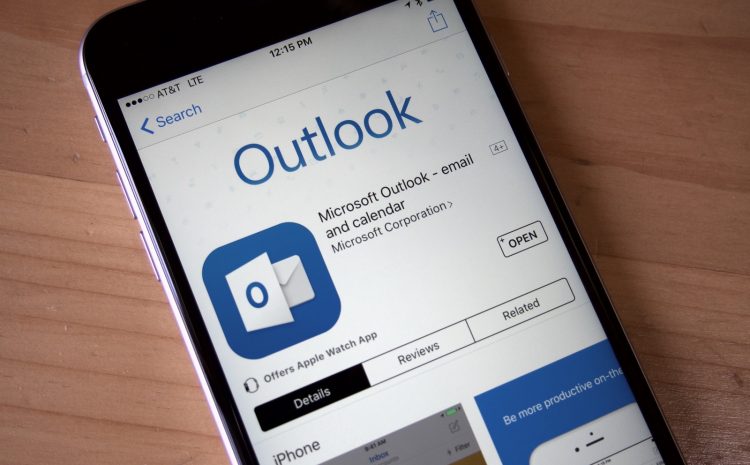1) Clique em “Ajustes” e depois em “Mail, Contatos, Calendários”.
2) Clique em “Adicionar Conta > Outra”.
3) Em seguida preencha os dados da seguinte forma:
Nome: Seu nome
Endereço: [email protected] (o e-mail que os destinatários irão visualizar)
Senha: senha da conta de e-mail
Descrição: Descrição da conta que está configurando.
Após isso basta selecionar “Salvar” e irá aparecer para preencher os outros dados de acesso.
4) Em seguida preencha os dados da seguinte forma:
Selecione “POP”
Nome do Host: mail.seudominio.com.br
Nome do Usuário: [email protected]
Senha: senha da conta de e-mail
5) Preencha os dados do “Servidor de Correio de Saída”:
Nome do Host: mail.seudominio.com.br
Nome do Usuário: [email protected]
Senha: senha da conta de e-mail
Após preencher todos o dados, clique no botão “Salvar” e aguarde a confirmação dos dados.
Aparecerá duas vezes a mensagem de confirmação abaixo:
“Não Foi Possível Conectar Utilizando SSL”
“Deseja tentar configurar a sua sem SSL?”
“[SIM] [NÃO]”
Escolha “NÃO” nas duas vezes.
6) Após esta etapa seu e-mail sera criado, porém ainda será necessário uma última confirmação de alguns dados, para isso, você deve ir novamente no menu:
“Ajustes > Mail, Contatos, Calendários” e selecione o e-mail criado.
7) Depois clique em “Avançado” e verifique se a opção “Usar SSL” deve estar desativada e a “Porta de Servidor” está com o número “110“.
8) Depois volte ao email e clique em “SMTP” mail.seudominio.com.br e verifique a opção”Usar SSL”, que novamente deverá estar desativada e a “Porta do Servidor” que deverá ser “25” mude-a para “587“.
9) Pronto! Após isso basta acessar os e-mails pelo icone da aplicação.